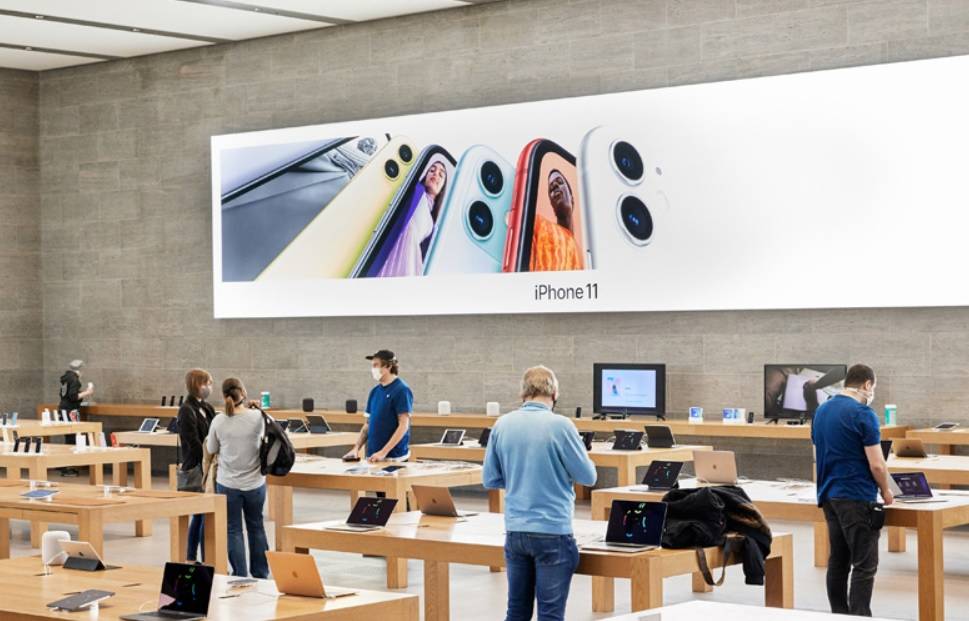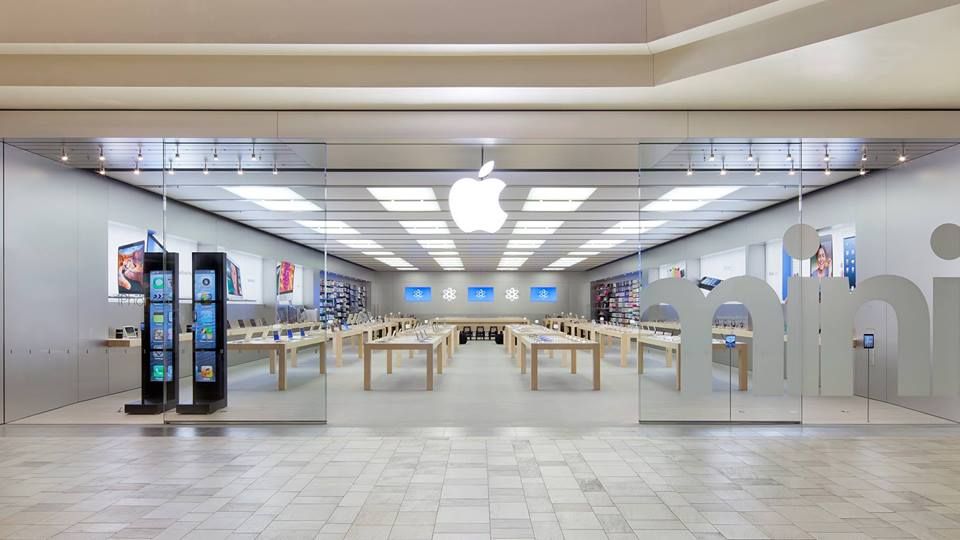Содержание
Как изменить страну в iTunes и App Store и что нужно знать в первую очередь
Возможно, мы живем во взаимосвязанном мире, но международные законы и политика не всегда могут идти в ногу с нашими стремительными темпами. Вы обнаружите это из первых рук, если когда-нибудь попытаетесь изменить свою учетную запись iTunes или App Store из одной страны в другую.
Хотя переключить страну в iTunes или App Store можно — что мы покажем вам, как это сделать ниже — это сопряжено с рядом недостатков, например, с потерей доступа ко всем вашим предыдущим покупкам. Вот все, что вам нужно знать об этом процессе.
Проблема со сменой страны iTunes или App Store
Каждая страна имеет доступ к своей версии iTunes или App Store. Иногда в этих магазинах есть разные приложения, музыка, фильмы и другие медиафайлы. Но даже если в двух магазинах есть одинаковый контент, вы можете получить доступ к купленным медиафайлам только в том магазине, в котором вы их купили.
Это означает, что вы потеряете доступ ко всем вашим существующим покупкам в iTunes и App Store, когда вы измените свой Apple ID на другую страну.
Все, что уже есть на вашем устройстве, по-прежнему доступно для использования, а приложения, которые вы уже загрузили, по-прежнему получают последние обновления. Но вам нужно будет снова изменить настройки App Store и iTunes на исходную страну, если вы хотите получить доступ к покупкам, которые вы еще не загрузили.
Самая большая проблема заключается в том, что вам нужен действительный способ оплаты для любой страны, на которую вы хотите изменить iTunes и App Store. Например, вы не можете использовать австралийскую кредитную карту в магазине приложений США.
Итак, если вы переехали из Австралии в США, вам нужно будет получить американскую кредитную карту, чтобы перейти на американский App Store. Затем, если вы когда-нибудь захотите снова получить доступ к своим австралийским покупкам, вам нужно будет использовать австралийскую карту, чтобы вернуться. Это может быть невозможно сделать, если вы переехали в Америку на постоянное жительство, а срок действия ваших австралийских платежных реквизитов истек.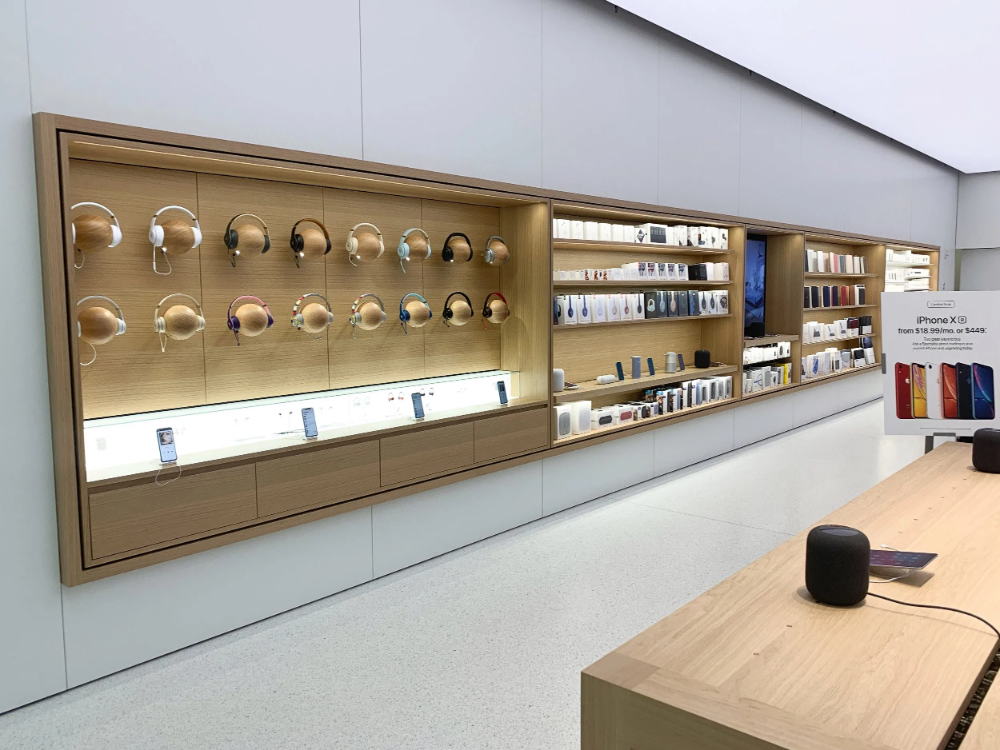
Один из способов обойти эту проблему — создать вторую учетную запись Apple ID, а не изменять настройки существующей.
Преимущества создания второй учетной записи Apple ID
Вместо того, чтобы менять страну или регион для существующей учетной записи iTunes и App Store, иногда полезно создать второй идентификатор Apple ID для использования вместо него. С двумя отдельными учетными записями — например, одной для Австралии и одной для США — вы можете переключаться между ними в любое время без необходимости обновлять платежную информацию.
Все, что вам нужно сделать, это выйти из iTunes и App Store на вашем устройстве, а затем снова войти, используя вторую учетную запись. После этого вы получите мгновенный доступ ко всему контенту iTunes и App Store из этой страны, включая ваши предыдущие покупки.
Можно создать новую учетную запись Apple ID без привязки к ней платежной информации, что позволит вам бесплатно загружать медиафайлы из iTunes или App Store в любой стране. Если вы хотите купить что-то в другой стране, вы можете либо добавить способ оплаты из этой страны, либо приобрести иностранную подарочную карту для использования с этой учетной записью.
Если вы хотите купить что-то в другой стране, вы можете либо добавить способ оплаты из этой страны, либо приобрести иностранную подарочную карту для использования с этой учетной записью.
Проблема с этим методом заключается в том, что он разделяет ваши покупки на две отдельные учетные записи. Вам также необходимо связать каждый из них с отдельным адресом электронной почты. И если вы потеряете доступ к одному из аккаунтов, вы также потеряете все покупки, сделанные с его помощью.
Как сохранить покупки в iTunes и App Store из другой страны
Если вы уже загрузили их на свое устройство, вы по-прежнему можете использовать любые приложения, музыку, фильмы, телепередачи, книги и другие покупки в iTunes или App Store независимо от страны или учетной записи, в которой вы их приобрели. Это означает, что вы должны загрузить все покупки, которые хотите использовать, прежде чем менять страну в iTunes и App Store или создавать отдельную учетную запись Apple ID.
Если возможно, создайте еще одну копию этих покупок, сделав резервную копию iPhone на компьютере. При создании резервной копии обязательно выберите опцию Сделайте резервную копию всех данных с вашего устройства на компьютер.
При создании резервной копии обязательно выберите опцию Сделайте резервную копию всех данных с вашего устройства на компьютер.
Если вы потеряете доступ к своей исходной учетной записи Apple ID или не сможете изменить iTunes и App Store обратно на свою исходную страну, вы можете восстановить эту резервную копию, чтобы получить исходные покупки.
Как изменить страну iTunes и App Store
Если вы постоянно переезжаете в другую страну — то есть вы собираетесь изменить страну для iTunes и App Store только один раз — вам следует изменить настройки своей учетной записи. В противном случае вам следует создать вторую учетную запись, чтобы упростить многократное переключение между странами iTunes и App Store. Этот второй метод особенно полезен, если у вас нет способа оплаты для новой страны, которую вы хотите использовать.
Мы объясним каждый вариант ниже.
Вариант 1. Измените настройки страны для iTunes и App Store
Прежде чем изменить настройки iTunes и App Store на другую страну, необходимо выполнить несколько шагов:
- Отмените все существующие подписки в вашей учетной записи, такие как Apple Music или Apple TV+.

- Выйдите из группы семейного доступа, если вы не являетесь организатором семейного доступа.
- Потратьте все оставшиеся кредиты в вашей учетной записи Apple ID.
- Загрузите любые приложения, музыку, фильмы, телепередачи, книги или другие медиафайлы, к которым вы, возможно, захотите получить доступ в будущем.
Вам также необходимо убедиться, что у вас есть действительный способ оплаты и платежный адрес для вашей новой страны. Вам нужно будет добавить этот способ оплаты в свою учетную запись Apple ID при смене страны.
Хотя вы можете изменить страну в iTunes или App Store с любого устройства, вам нужно сделать это только один раз. После того, как вы измените настройки на одном устройстве, это также повлияет на ту же учетную запись на всех других ваших устройствах Apple.
На iPhone, iPad или iPod touch:
- Откройте приложение Настройки и перейдите к [Ваше имя] > Медиа и покупки .

- Выберите Просмотр учетной записи во всплывающем окне и введите свой пароль Apple ID.
- Коснитесь Страна/регион и выберите Изменить страну или регион , затем выберите новую страну, на которую хотите измениться.
- Приняв условия, введите платежную информацию и платежный адрес для новой страны и нажмите 9.0035 Готово .
3 изображения
На Mac:
- Откройте Apple Music и выберите Учетная запись > Настройки учетной записи в строке меню.
- В разделе Сводка Apple ID выберите вариант Изменить страну или регион .
- Выберите новую страну, на которую вы хотите перейти.
- Приняв условия, введите платежную информацию и платежный адрес для новой страны и нажмите 9.0035 Готово .
Вариант 2. Создайте вторую учетную запись Apple ID для другой страны
Создание второй учетной записи Apple ID — лучший способ временно переключить страны iTunes и App Store. Вам не нужен иностранный способ оплаты, и вы можете легко переключаться между старой учетной записью и новой.
Вам не нужен иностранный способ оплаты, и вы можете легко переключаться между старой учетной записью и новой.
Самый простой способ создать новую учетную запись Apple ID — прямо на вашем устройстве. При этом убедитесь, что вы выбрали правильную страну для своей новой учетной записи. Вам нужно будет подтвердить это, добавив платежный адрес в этой стране и подтвердив свою учетную запись с помощью адреса электронной почты (и, возможно, номера телефона).
Вы можете использовать любой номер телефона, даже если он из другой страны. Но вам нужно использовать новый адрес электронной почты, который не связан с существующей учетной записью Apple ID.
На iPhone или iPad:
- Перейдите в Настройки > [Ваше имя] > Выйти .
- Выберите, какие данные iCloud сохранить на вашем устройстве, и нажмите Выйти .
- Откройте App Store и коснитесь значка Account в правом верхнем углу, затем выберите Создать новый Apple ID .

- Выберите новую страну под полями адреса электронной почты и пароля.
- Введите адрес электронной почты и пароль для новой учетной записи. Вы не можете использовать адрес электронной почты, связанный с другой учетной записью Apple ID.
- Нажмите Далее и заполните все запрошенные поля Apple ID. Если у вас нет способа оплаты для этой страны, выберите Нет . Даже без способа оплаты вам нужно найти платежный адрес, который вы можете использовать в этой стране.
- Нажмите Готово , когда вы закончите создание новой учетной записи.
3 изображения
Пополните свой счет подарочной картой iTunes
После того, как вы создадите новую учетную запись Apple ID или измените настройки существующей учетной записи, вы сможете получить доступ к контенту из iTunes или App Store в новой стране по вашему выбору.
Чтобы совершать покупки, вам необходимо убедиться, что ваша платежная информация и платежный адрес соответствуют вашей новой стране. Или купите международную подарочную карту и используйте ее, чтобы пополнить свой счет. Узнайте все, что нужно знать о подарочных картах iTunes, прежде чем покупать их, чтобы убедиться, что вы получите то, что вам нужно.
Или купите международную подарочную карту и используйте ее, чтобы пополнить свой счет. Узнайте все, что нужно знать о подарочных картах iTunes, прежде чем покупать их, чтобы убедиться, что вы получите то, что вам нужно.
Не удается изменить страну Apple ID? Вот почему
Вы не можете изменить страну или регион своего Apple ID на своем iPhone или iPad? Хотя возможность изменить это легко доступна в настройках учетной записи, вам часто может потребоваться выполнить дополнительные шаги, чтобы сделать это.
Apple не упрощает изменение настроек страны и региона вашей учетной записи только потому, что с ними связаны ваши платежные данные. Когда вы переключаетесь на другую страну для своего Apple ID, вы в основном получаете доступ к App Store, iTunes и другому контенту в этом конкретном регионе, и вам нужно будет совершать платежи в их местной валюте. Именно здесь ваши платежи могут столкнуться.
Чтобы этого полностью избежать, необходимо выполнить определенные условия, установленные Apple.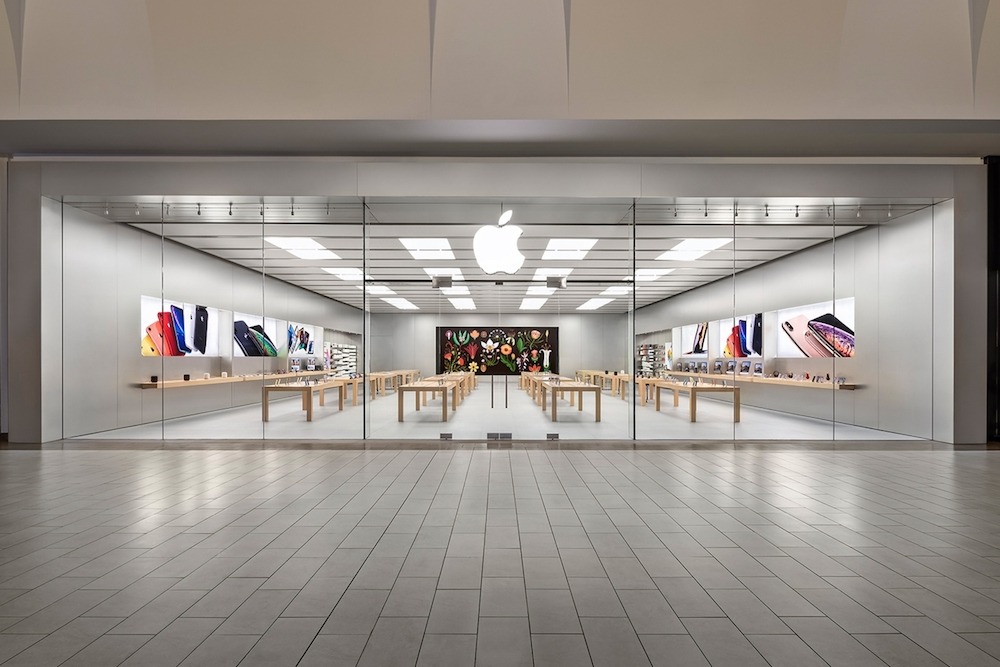 Поэтому, если вы не смогли изменить страну своего Apple ID, следуя нашему руководству, вот несколько причин, почему:
Поэтому, если вы не смогли изменить страну своего Apple ID, следуя нашему руководству, вот несколько причин, почему:
Когда вы попытаетесь изменить страну или регион в настройках своей учетной записи, вам будет показано, почему вы не можете изменить его. Однако чаще всего существует более одной причины, по которой вам не разрешено переключаться на новую страну, и все они здесь не отображаются.
1. Активные подписки
В наши дни многие пользователи Apple подписаны на различные сервисы, такие как Apple Music, YouTube Premium, Disney+ и многие другие. Даже одна активная подписка может помешать вам изменить страну или регион вашей учетной записи Apple. Вам нужно будет сначала отменить активную подписку и дождаться окончания периода подписки. Правильно, вы не можете просто отменить подписку и сразу переключить страну.
Чтобы отменить подписку, перейдите в «Настройки» -> «Apple ID» -> «Подписки» и выберите в меню активную подписку. Вы найдете возможность отменить его.
Если вам интересно, вы можете подробно узнать о процедуре прямо здесь.
2. Баланс/кредит Apple ID
Еще одна причина, по которой вы не можете изменить страну или регион своего Apple ID, заключается в том, что в вашей учетной записи Apple, вероятно, есть ожидающий баланс или кредит. Поскольку баланс Apple ID нельзя перенести в iTunes или App Store в другом регионе, вам нужно сначала потратить все средства, прежде чем вам будет разрешено переключаться между странами. Даже если у вас есть кредит в размере 0,01 доллара США, вы не сможете изменить страну своей учетной записи.
Чтобы проверить баланс Apple ID, откройте App Store на iPhone или iPad и коснитесь значка своего профиля в правом верхнем углу. Вы сможете увидеть кредит, как показано ниже.
3. Ожидающие предварительные заказы и прокат фильмов
Если вы оформили предварительный заказ на фильм в iTunes, вам нужно сначала отменить его, прежде чем вы сможете изменить страну или регион учетной записи. С другой стороны, если вы взяли напрокат фильм на iTunes или Apple TV, вам нужно будет дождаться окончания периода проката. Кроме того, вам нужно будет дождаться обработки любых ожидающих возвратов кредита магазина. Не забывайте, что как только они будут обработаны, вам нужно будет потратить их все и свести баланс к нулю.
С другой стороны, если вы взяли напрокат фильм на iTunes или Apple TV, вам нужно будет дождаться окончания периода проката. Кроме того, вам нужно будет дождаться обработки любых ожидающих возвратов кредита магазина. Не забывайте, что как только они будут обработаны, вам нужно будет потратить их все и свести баланс к нулю.
Вы можете проверить свои предварительные заказы в настройках своей учетной записи, но для упрощения вы можете щелкнуть эту ссылку и перейти непосредственно в меню.
4. Семейный доступ
Многие люди не замечают этого, но если вы используете Семейный доступ, вам нужно прекратить его использование. Это применимо независимо от того, являетесь ли вы организатором семейного доступа или просто членом группы семейного доступа.
Чтобы выйти из группы или прекратить использование Семейного доступа, вы можете перейти в «Настройки» -> Apple ID -> Семейный доступ на своем iPhone или iPad, выбрать имя своей учетной записи Apple из списка участников, а затем выбрать «Прекратить использование Семейного доступа». », как показано на скриншоте ниже.
», как показано на скриншоте ниже.
Вот оно. Это все возможные причины, по которым вы не смогли изменить свой регион Apple ID с первой попытки.
Теперь, когда вы узнали причину, вы можете выполнить описанные выше шаги и убедиться, что вы выполнили все требования, чтобы фактически переключить регион для своей учетной записи и начать загрузку контента из другого магазина приложений. Убедитесь, что у вас есть способ оплаты для вашей новой страны или региона, поскольку вам нужно будет платить в местной валюте, а ваша существующая кредитная карта может быть отклонена.
Когда вы, наконец, получите право на изменение региона, Apple предложит вам ознакомиться с Условиями и положениями, с которыми вам необходимо согласиться. Вам также будет предложено ввести новый платежный адрес и платежную информацию для новой страны или региона.
Надеюсь, вы смогли выполнить все необходимые требования и без проблем изменить страну своей учетной записи Apple. Эта статья помогла вам решить проблемы с изменением региона вашего Apple ID? Должна ли Apple сделать смену региона намного проще для своих пользователей? Поделитесь своим личным опытом в разделе комментариев.